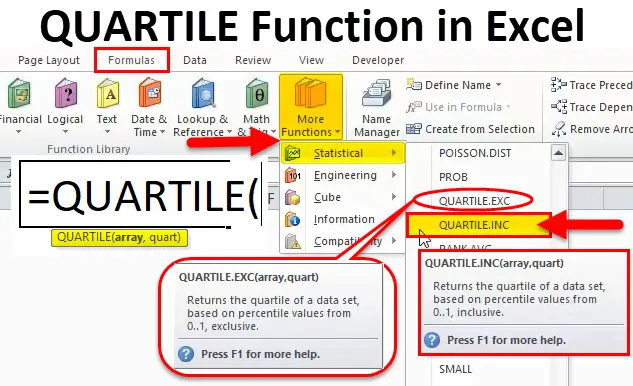
QUARTILE-functie in Excel (inhoudsopgave)
- QUARTILE in Excel
- QUARTILE-formule in Excel
- Hoe de QUARTILE-functie in Excel te gebruiken?
QUARTILE in Excel
Wanneer u verkoopgegevens of enquêtegegevens in groepen moet verdelen of u werkt aan populatiegegevens en die gegevens in een bepaald percentage moet verdelen. In deze gevallen is de QUARTILE-functie erg handig. Deze functie is erg handig om een specifiek percentage van de inkomens in een populatie te achterhalen. Excel QUARTILE-functie wordt ook gebruikt bij omzetanalyses.
Wat is de QUARTILE-functie?
De QUARTILE-functie retourneert het kwartiel voor een gegeven set gegevens. Deze functie verdeelt de gegevensset in vier gelijke groepen. KWARTIEL retourneert de minimumwaarde, het eerste kwartiel, het tweede kwartiel, het derde kwartiel en de maximale waarde.
De QUARTILE-functie is een ingebouwde functie in Excel en valt onder de categorie Statistische functies. Deze functie wordt in Excel ook wel een werkbladfunctie genoemd. Als een werkbladfunctie kan deze functie worden gebruikt als onderdeel van de formule in een cel van een werkblad.
QUARTILE-formule in Excel
Hieronder staat de QUARTILE-formule:
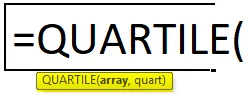
Waar de aangevoerde argumenten zijn:
- Array - Het is de matrix of het celbereik van numerieke waarden waarvoor we de kwartielwaarde willen.
- Kwart - De kwartielwaarde die moet worden geretourneerd.
De kwartielfunctie in Excel accepteert 5 waarden als kwart (tweede argument) die in onderstaande tabel wordt weergegeven:
|
QUART-waarde |
Winstwaarde |
| 0 | Minimale waarde |
| 1 | Eerste kwartiel - 25e percentiel |
| 2 | Tweede kwartiel - 50e percentiel |
| 3 | Derde kwartiel - 75e percentiel |
| 4 | Maximale waarde |
Als een werkbladfunctie in Excel kan de QUARTILE-functie worden gebruikt als onderdeel van een formule zoals hieronder:
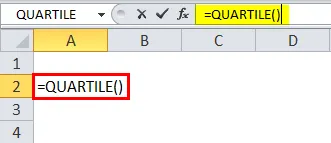
Waar de QUARTILE-functie in Excel?
De QUARTILE-functie is een ingebouwde functie in excel en is daarom te vinden op het tabblad FORMULES. Volg onderstaande stappen:
- Klik op het tabblad FORMULES. Klik op de optie Meer functies.
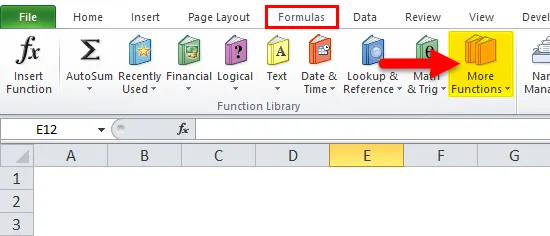
- Het opent een vervolgkeuzelijst met functies.
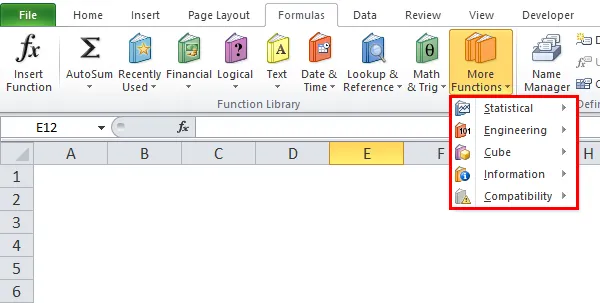
- Klik op de categorie Statistische functies. Er wordt een vervolgkeuzelijst met functies geopend.
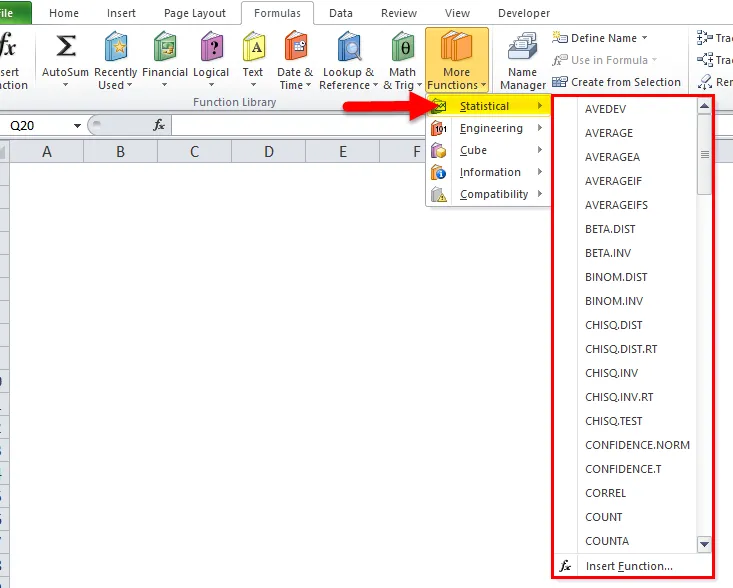
- Selecteer de QUARTILE-functie in de vervolgkeuzelijst.
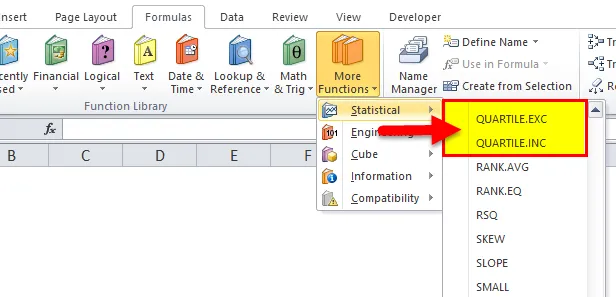
- In de bovenstaande screenshot, zoals we kunnen zien, worden er twee functies vermeld met de naam QUARTILE:
- QUARTILE.EXC
- QUARTILE.INC
In de nieuwe versie van excel is de QUARTILE-functie vervangen door deze twee bovenstaande functies die het resultaat nauwkeuriger maken.
In Excel is de QUARTILE-functie echter nog steeds beschikbaar, maar deze kan in de toekomst op elk moment worden vervangen door deze functies.
Hoe de QUARTILE-functie in Excel te gebruiken?
QUARTILE-functie is heel eenvoudig te gebruiken. Laten we nu kijken hoe we de QUARTILE-functie in Excel kunnen gebruiken met behulp van enkele voorbeelden.
U kunt deze QUARTILE-functie Excel-sjabloon hier downloaden - QUARTILE-functie Excel-sjabloonQUARTILE in Excel - Voorbeeld # 1
We hebben een aantal verkoopcijfers gegeven:
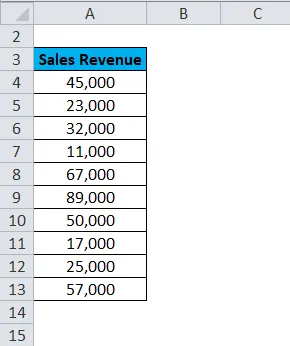
Hier zullen we de minimumwaarde, het eerste kwartiel, het tweede kwartiel, het derde kwartiel en de maximale waarde berekenen met behulp van de functie QUARTILE. Voor deze berekening nemen we de waarde van het tweede argument QUART van 0-4 van de functie QUARTILE zoals hieronder screenshot.
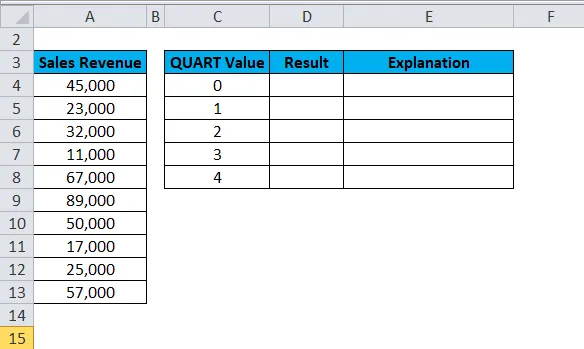
Nu zullen we de functie QUARTILE toepassen op de verkoopgegevens.
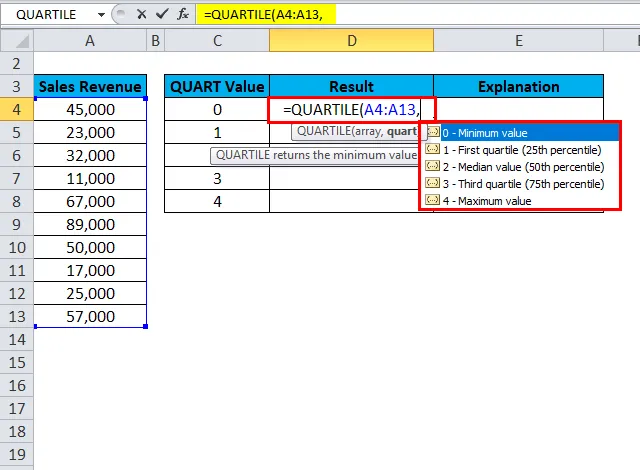
We berekenen de QUARTILE-functie voor alle waarden een voor een door de waarden in een vervolgkeuzelijst te selecteren.
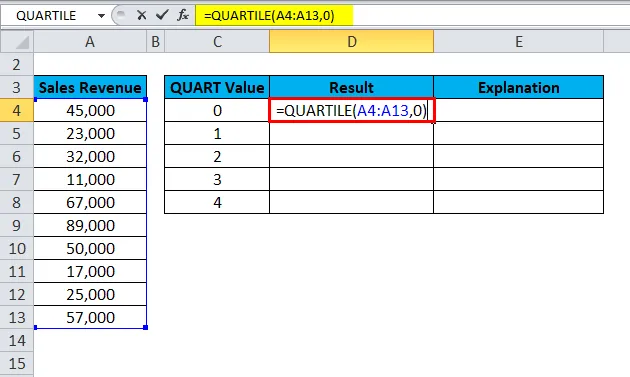
Het resultaat is:
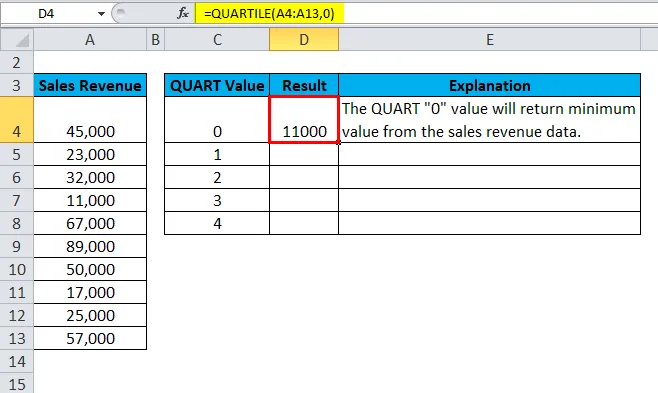
Evenzo zullen we andere waarden vinden. Het uiteindelijke resultaat wordt hieronder weergegeven:
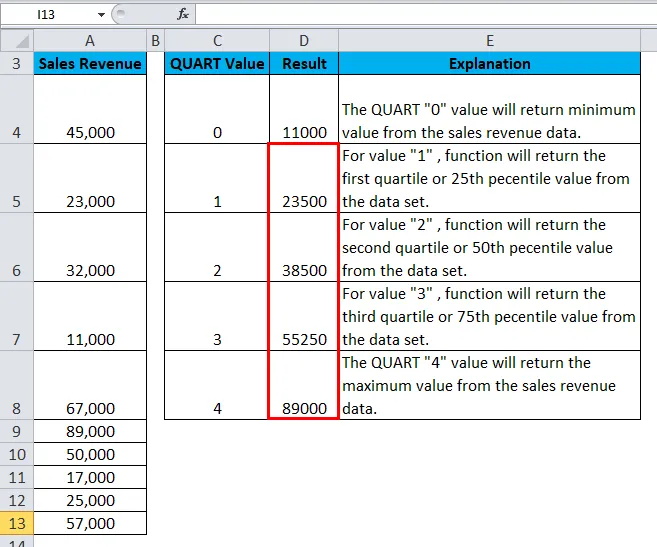
Uitleg:
- Geef de reeks of het celbereik van gegevenswaarden door waarvoor u de functie QUARTILE moet berekenen.
- Geef de waarde 0 door als het tweede argument om de minimumwaarde van de gegeven gegevensset te berekenen.
- Voer de waarde 1 in voor het eerste kwartiel.
- Voer de waarde 2 in voor het tweede kwartiel.
- Voer de waarde 3 in voor het derde kwartiel.
- Voer de waarde 4 in als het tweede argument dat de maximale waarde van de gegevensset oplevert.
QUARTILE in Excel - Voorbeeld # 2
Laten we nog een gegevensset nemen waarin gegevens in oplopende volgorde worden gerangschikt voor een beter begrip van het gebruik van de functie Excel QUARTILE:
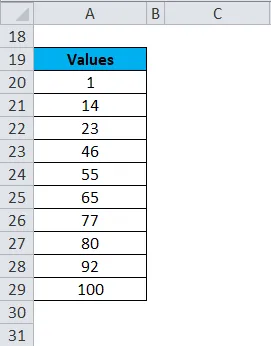
Berekent nu de onderstaande kwartielwaarden:
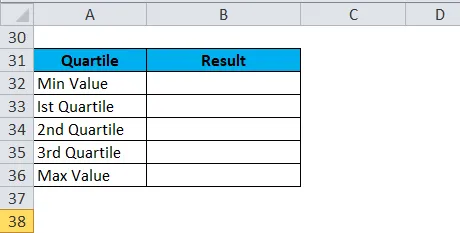
De formule wordt weergegeven zoals hieronder:
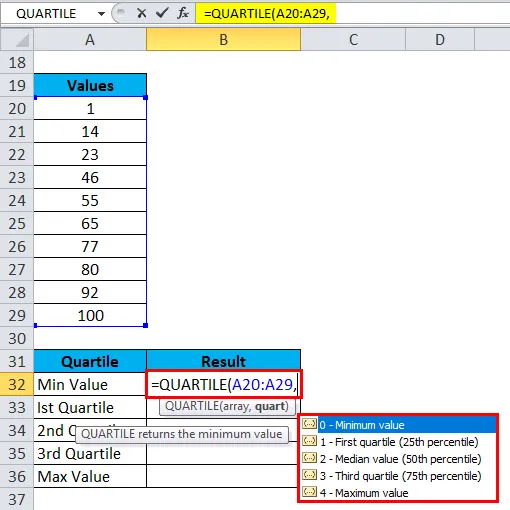
We berekenen de QUARTILE-functie voor alle waarden een voor een door de waarden in een vervolgkeuzelijst te selecteren.
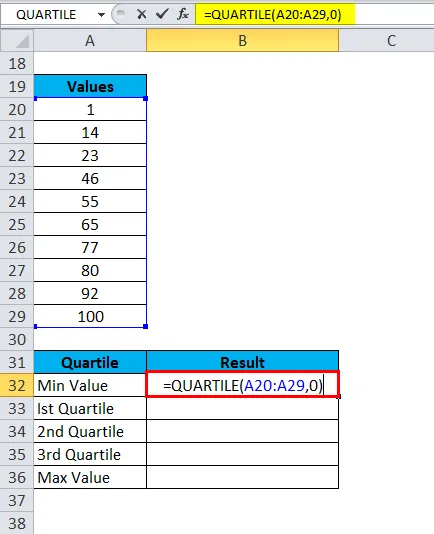
Het resultaat is:
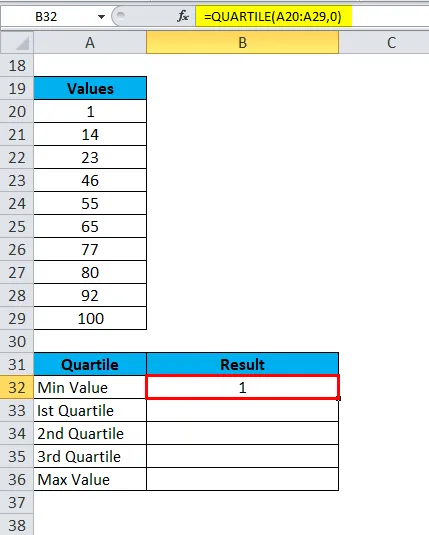
Evenzo zullen we andere waarden vinden. Het uiteindelijke resultaat wordt hieronder weergegeven:
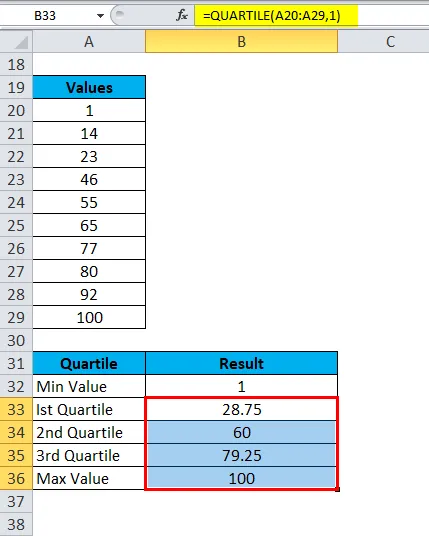
Uitleg:
- Als we het resultaat van dichtbij bekijken, is 1 de minimumwaarde uit de gegeven gegevensset.
- 100 is de maximale waarde uit de gegevensset.
- De waarde van het 1e kwartiel is 28, 75, de waarde van het 2e kwartiel is 60 en de waarde van het 3e kwartiel is 79, 25.
- De QUARTILE-functie verdeelt de gegevensset in 4 gelijke delen. Dat betekent dat 25% van de waarden tussen een minimumwaarde en 1 e valt
- 25% waarden liggen tussen 1 e en 2 e
- 25% waarden liggen tussen 2 en 3
- 25% waarden liggen tussen 3 e en maximale waarde.
Nu zullen we het gebruik van de functies QUARTILE.EXC en QUARTILE.INC leren kennen, omdat de functie QUARTILE in de toekomst door deze functies kan worden vervangen.
De SYNTAX van QUARTILE.EXC en QUARTILE.INC is hetzelfde. Als we de functie QUARTILE.EXC selecteren in de vervolgkeuzelijst met functies van de categorie Statistische functies, wordt er een dialoogvenster geopend voor functieargumenten.
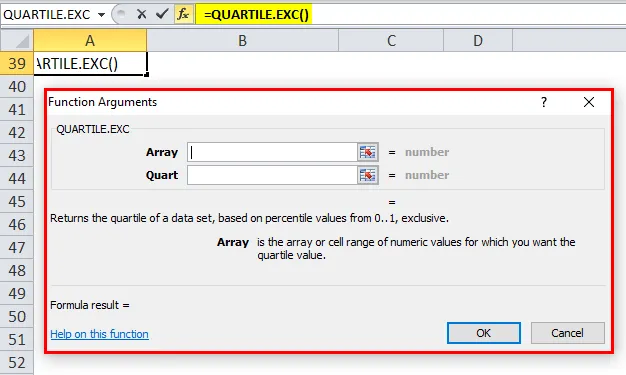
De passerende argumenten zijn hetzelfde als de functie QUARTILE.
Als we de functie QUARTILE.INC selecteren, wordt ook een dialoogvenster geopend voor functieargumenten, zoals hieronder weergegeven:
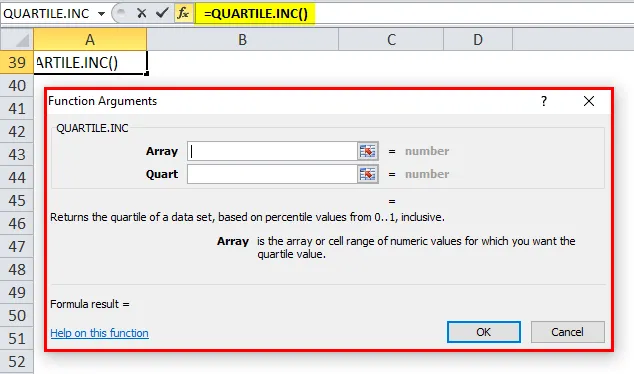
De functie QUARTILE.INC retourneert het kwartiel van een gegevensset, gebaseerd op percentielwaarden van 0..1, inclusief. Terwijl de functie QUARTILE.EXC het kwartiel van een gegevensset retourneert, gebaseerd op percentielwaarden van 0..1, exclusief.
Nu ziet u in onderstaande voorbeelden het verschil tussen de bovenstaande twee functies.
QUARTILE in Excel - Voorbeeld # 3
Laten we aannemen dat de onderstaande testscores van een klasse.
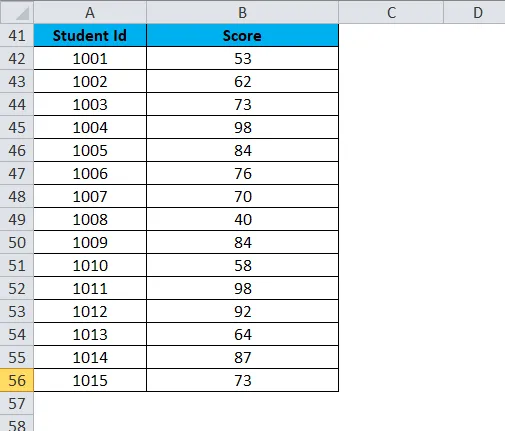
We zullen de functies QUARTILE.EXC en QUARTILE.INC op de bovenstaande scores toepassen en het resultaat van deze functies nauwlettend in de gaten houden.
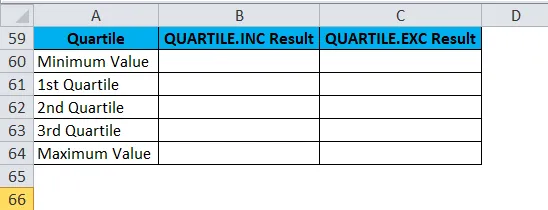
Eerst berekenen we de functie QUARTILE.INC. Geef de lijst met scores door als het eerste argument van de functie en kies het tweede argument uit de lijst 0-4 voor een min., 1 e, 2 e, 3 e en max. Een voor een zoals hieronder weergegeven:
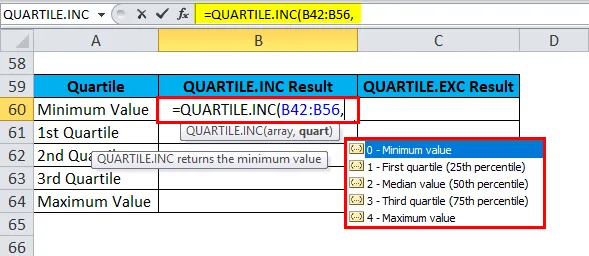
We berekenen de QUARTILE-functie voor alle waarden een voor een door de waarden in een vervolgkeuzelijst te selecteren.
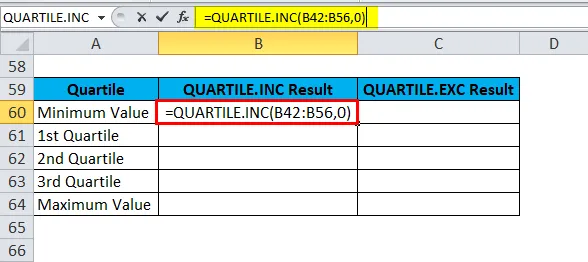
Het resultaat is:
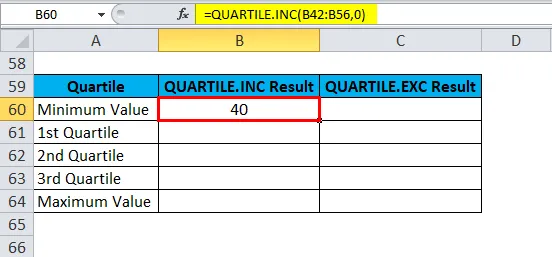
Evenzo zullen we andere waarden vinden. Het uiteindelijke resultaat wordt hieronder weergegeven:
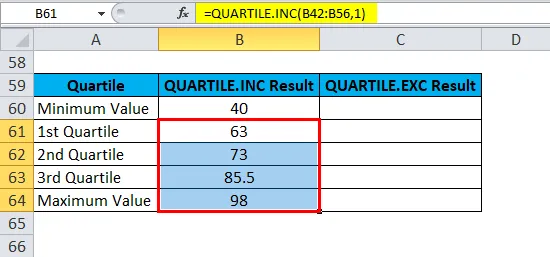
Dezelfde stappen volgen voor het berekenen van de functie QUARTILE.EXC.
QUARTILE.EXC-functie 1e, 2e en 3e kwartielwaarden.
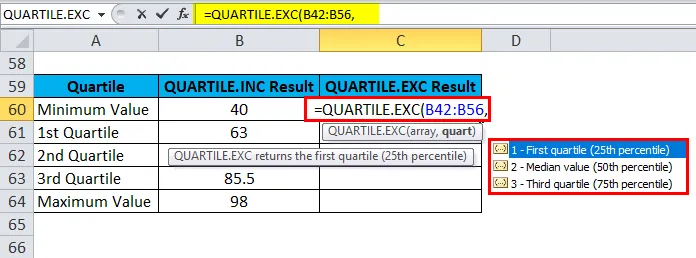
Het resultaat is :
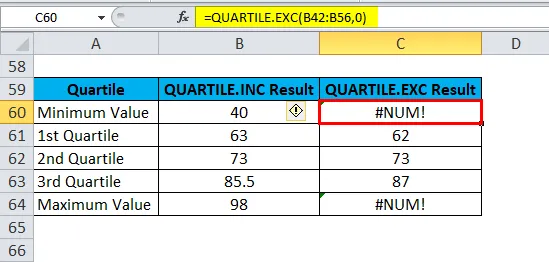
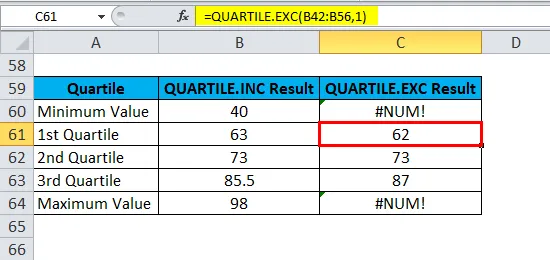
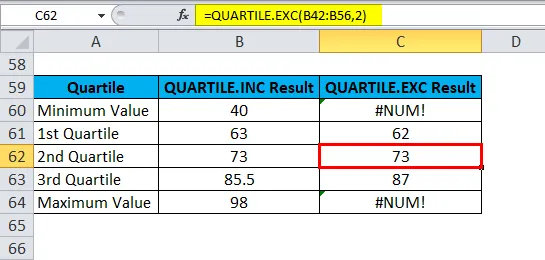
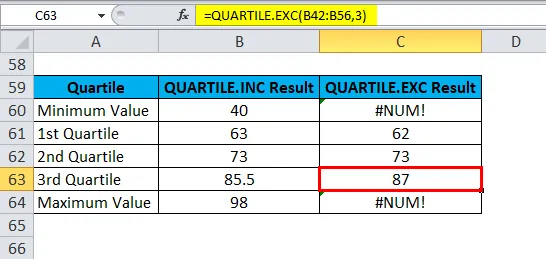
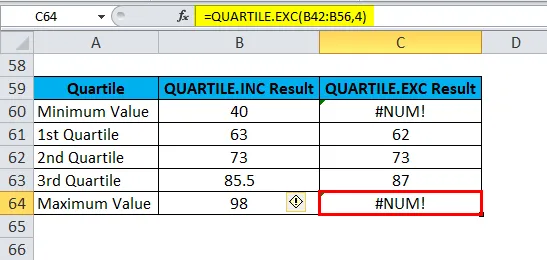
Uitleg:
- Als u de bovenstaande resultaten ziet voor waarden 0 en 4, retourneert de functie QUARTILE.EXC de foutwaarde #GETAL! een foutwaarde, omdat deze alleen de 1e, 2e en 3e kwartielwaarden berekent. Terwijl de functie QUARTILE.INC hetzelfde werkt als de functie QUARTILE.
- De tweede kwartielwaarde is hetzelfde voor beide functies.
- De waarde van het 1e kwartiel van QUARTILE.EXC zal iets minder zijn dan die van QUARTILE.INC.
- De derde kwartielwaarde van QUARTILE.EXC zal iets hoger zijn dan die van QUARTILE.INC.
Dingen om te onthouden over de functie QUARTILE in Excel
- QUARTILE-functie verdeelt de gegevensset in 4 gelijke delen.
- We kunnen zeggen dat 25% waarden liggen tussen Min en 1e kwartiel, 1e en 2e kwartiel, 2e en 3e kwartiel en 3e en maximale waarde.
- Als de functie #WAARDE! error - betekent dat de tweede parameter QUART van de functie niet-numeriek is.
- Als de functie #GETAL! fout, dwz
- De gegeven array is leeg.
- De waarde van Quart is kleiner dan 0 of groter dan 4.
Aanbevolen artikelen
Dit is een leidraad geweest voor de Excel QUARTILE-functie. Hier bespreken we de QUARTILE-formule en het gebruik van de QUARTILE-functie in Excel, samen met praktische voorbeelden en een downloadbare Excel-sjabloon. U kunt ook onze andere voorgestelde artikelen doornemen -
- De functie VANDAAG gebruiken in Excel
- Gebruik van de CHAR-functie in Excel
- Gebruik van Excel ODD-functie
- Voorbeelden van Excel MATCH-functie
- Voorbeelden van Excel-macro's